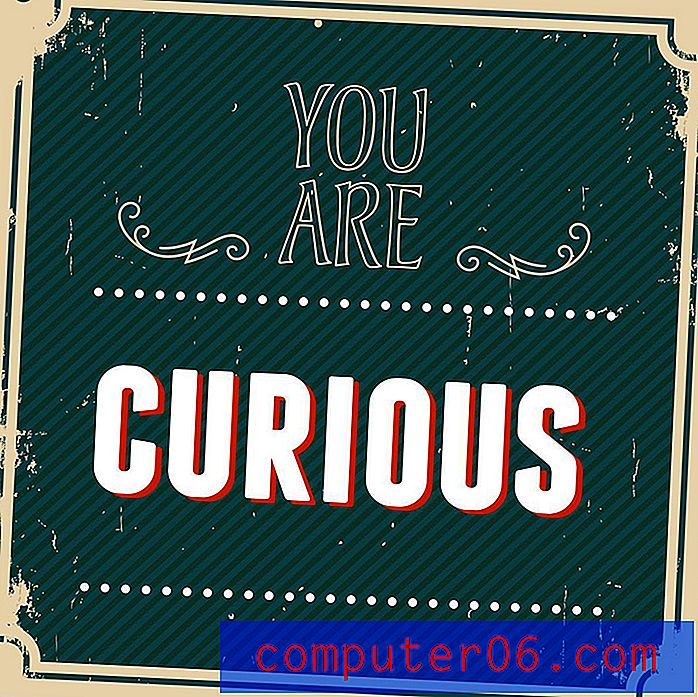Comment désactiver LTE dans iOS 9
Dernière mise à jour: 26 janvier 2017
Votre iPhone peut se connecter aux réseaux cellulaires et Wi-Fi pour télécharger des données depuis Internet. Vous pouvez lire ici pour savoir quel type de connexion réseau vous utilisez actuellement. Bien que les connexions Wi-Fi soient généralement plus rapides que les cellulaires, il est très possible que vous puissiez vous connecter à un réseau cellulaire et obtenir des vitesses de téléchargement très rapides. L'un des types de réseaux les plus courants où ces vitesses rapides peuvent être trouvées est appelé LTE (évolution à long terme).
Mais ces vitesses de téléchargement plus rapides présentent certains inconvénients, en particulier pour les utilisateurs d'iPhone qui ont des plans de données limités. La possibilité d'utiliser un Internet plus rapide peut vous amener à utiliser beaucoup plus de données, ce qui pourrait entraîner des chargeurs de dépassement de prix de votre fournisseur de téléphonie mobile si vous dépassez votre allocation mensuelle de données. Pour cette raison, vous cherchez peut-être un moyen de désactiver la connexion LTE sur votre iPhone afin de ne pas courir le risque d'en abuser. Notre guide ci-dessous vous montrera comment désactiver l'option LTE dans iOS 9 afin que vous vous connectiez uniquement à des réseaux 3G ou inférieurs.
Les étapes ci-dessous ont été effectuées sur un iPhone 6 Plus, dans IOS 9.2. Si votre iPhone utilise iOS 10, ces étapes sont légèrement différentes. Vous pouvez cliquer ici pour passer à la section de cet article où nous désactivons le LTE dans iOS 10.
Résumé - comment désactiver LTE sur un iPhone dans iOS 9 -
- Ouvrez le menu Paramètres .
- Appuyez sur l'option Cellulaire .
- Appuyez sur le bouton Activer LTE .
- Sélectionnez l'option Off .
Ces étapes sont également répétées ci-dessous avec des images -
Étape 1: appuyez sur l'icône Paramètres .

Étape 2: Sélectionnez l'option Cellulaire en haut de l'écran.
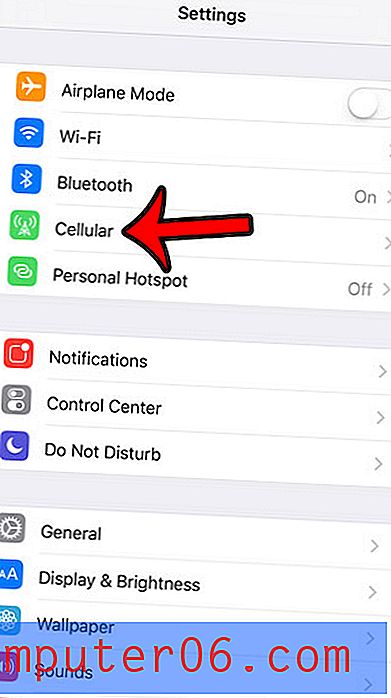
Étape 3: sélectionnez l'option Activer LTE en haut de l'écran. Si LTE est activé, il doit indiquer Voix et données ou Données uniquement .
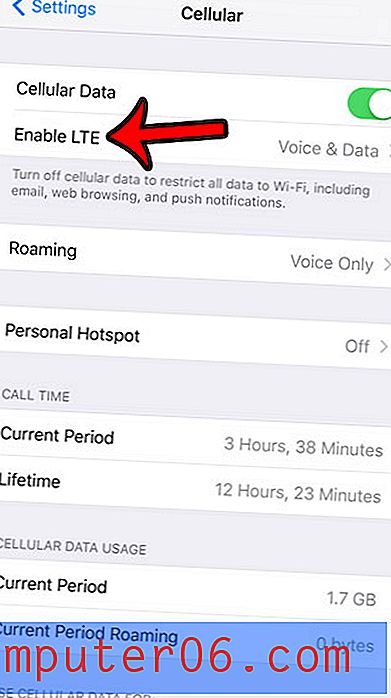
Étape 4: appuyez sur le bouton Arrêt . Il y aura une coche à droite de Désactivé lorsque vous avez désactivé LTE sur votre appareil.
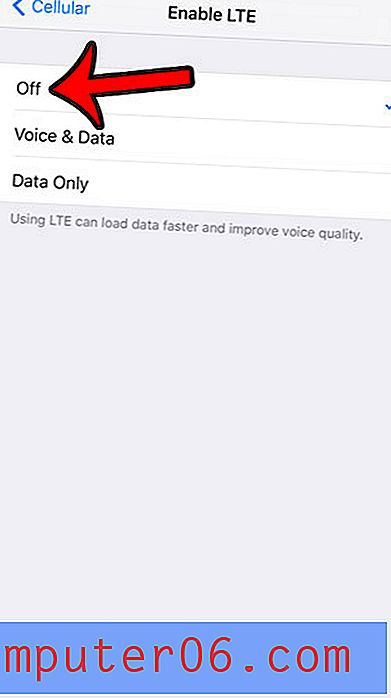
Comment désactiver LTE dans iOS 10
Étape 1: appuyez sur l'icône Paramètres .
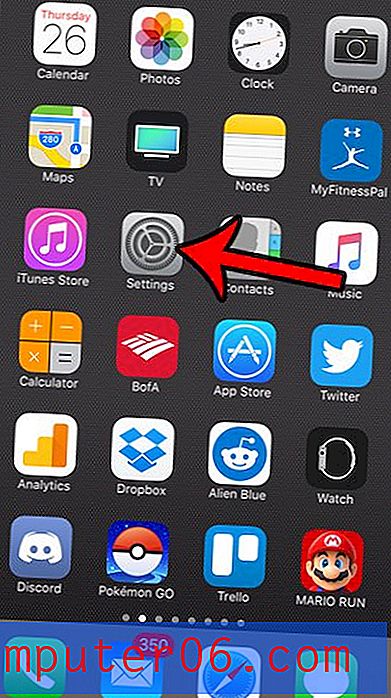
Étape 2: Sélectionnez l'option Cellulaire .
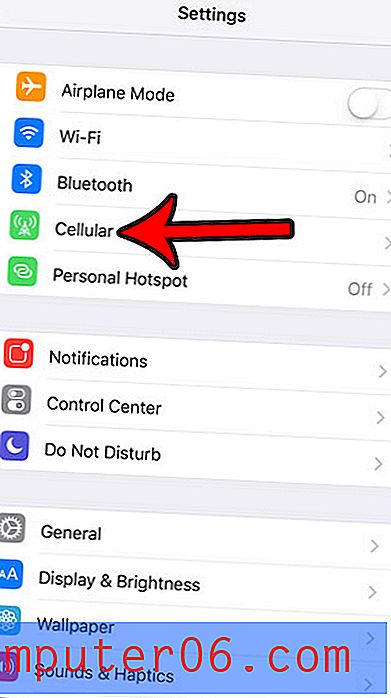
Étape 3: appuyez sur le bouton Données cellulaires .
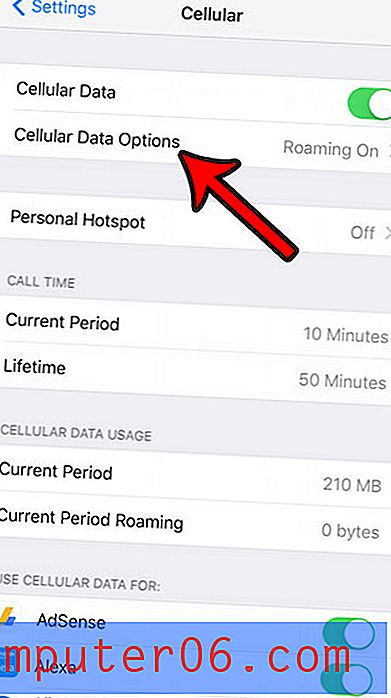
Étape 4: appuyez sur l'option Activer LTE .
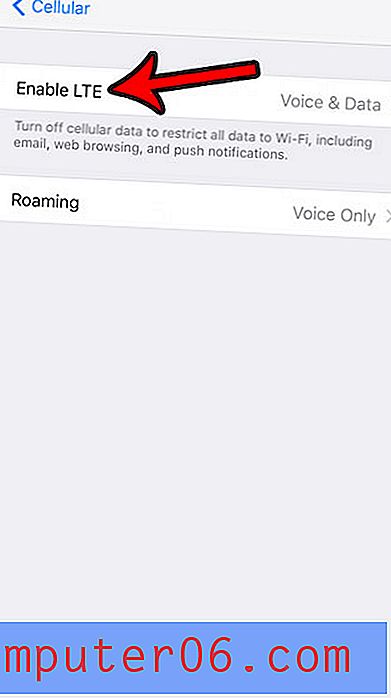
Étape 5: Sélectionnez l'option Off .
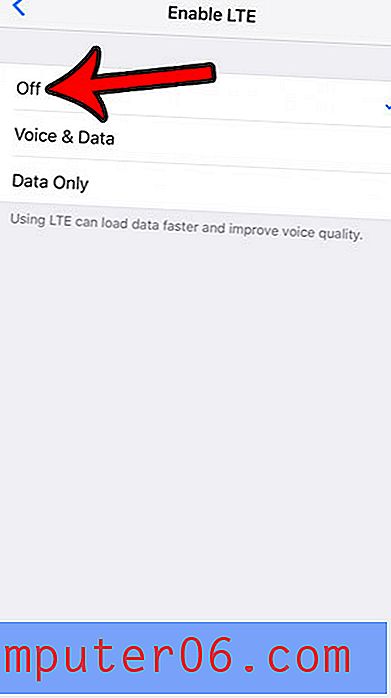
Il existe plusieurs raisons pour lesquelles vous souhaiterez peut-être désactiver le LTE sur un iPhone. Parfois, vous vous retrouverez dans une zone où la réception cellulaire est irrégulière et où le téléphone bascule constamment entre différents types de réseaux. Parce que LTE est l'option la plus rapide, l'iPhone utilise généralement ce type de réseau par défaut lorsqu'il peut le trouver. Cependant, cela pourrait créer des problèmes lorsque vous avez des difficultés à télécharger des données ou à passer des appels téléphoniques.
De plus, être sur un réseau LTE peut indirectement vous amener à utiliser plus de données, tout simplement parce qu'elles se téléchargent plus rapidement. si vous êtes proche de votre limite de données mensuelle et que vous souhaitez en faire plus, la désactivation du LTE peut vous aider à réduire votre utilisation de données.
Si vous ne rencontrez plus les problèmes qui vous ont poussé à désactiver le LTE, vous pouvez activer le LTE sur votre iPhone en suivant simplement ces étapes à nouveau et en choisissant l'option Voix et données ou Données uniquement dans le menu Activer LTE .
Si votre iPhone utilise beaucoup de données après la mise à jour vers iOS 9, vous souhaiterez peut-être examiner un paramètre de votre iPhone appelé Wi-Fi Assist. Vous pouvez lire ici pour savoir comment désactiver Wi-Fi Assist. C'est une fonctionnalité qui utilisera votre connexion de données cellulaires pour télécharger à partir d'Internet lorsque votre connexion Wi-Fi n'est pas très bonne. Si vous êtes fréquemment sur un mauvais réseau Wi-Fi, alors Wi-Fi Assist peut entraîner une grande consommation de données.